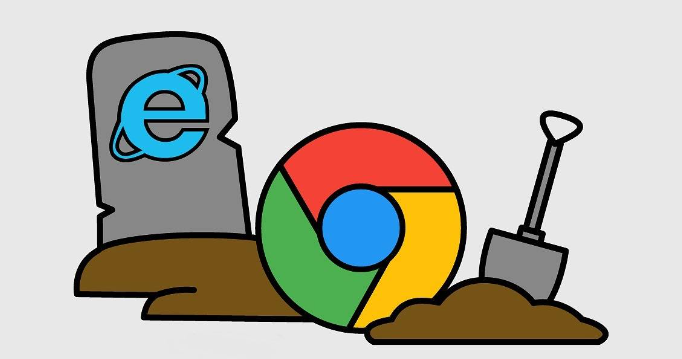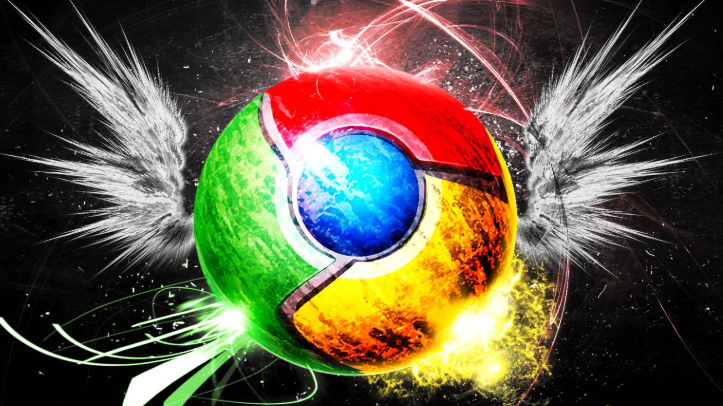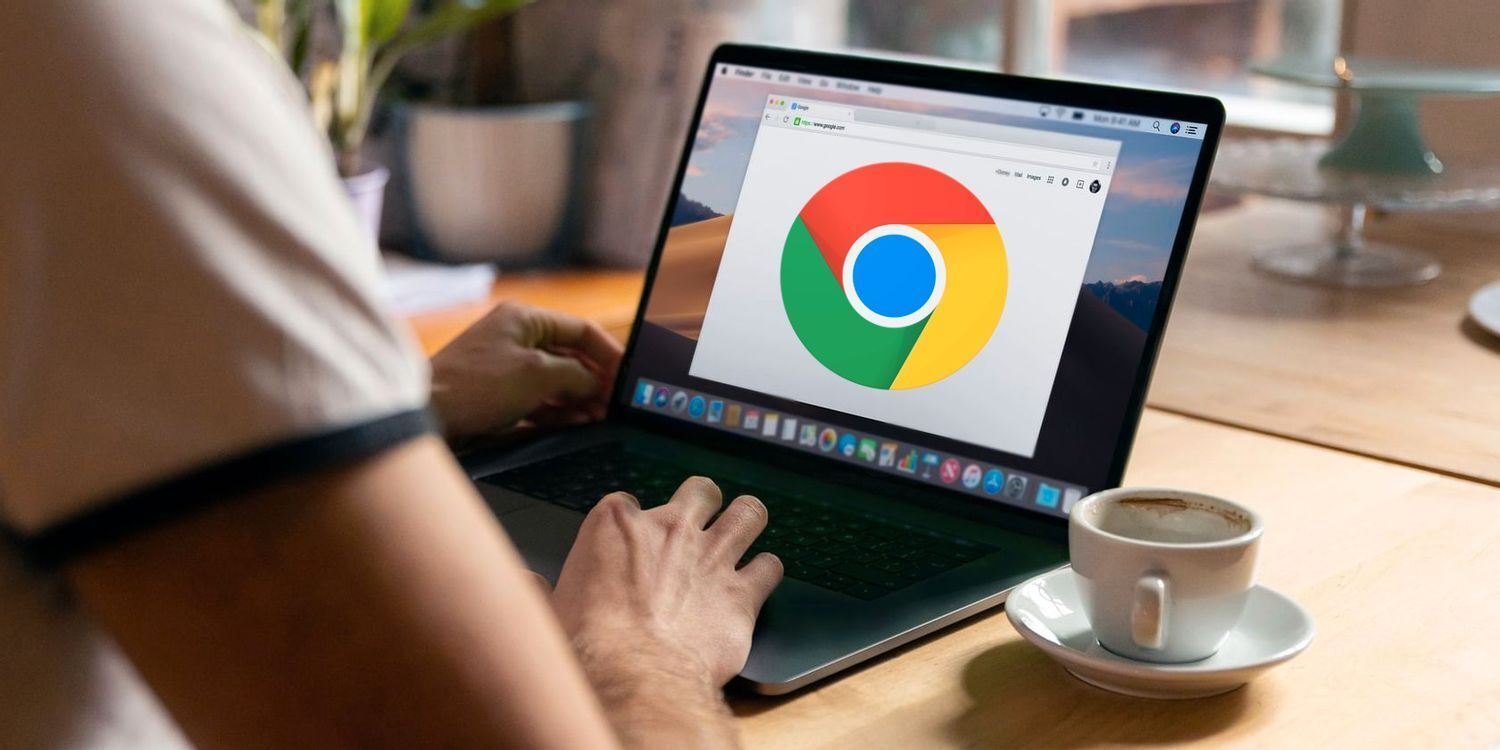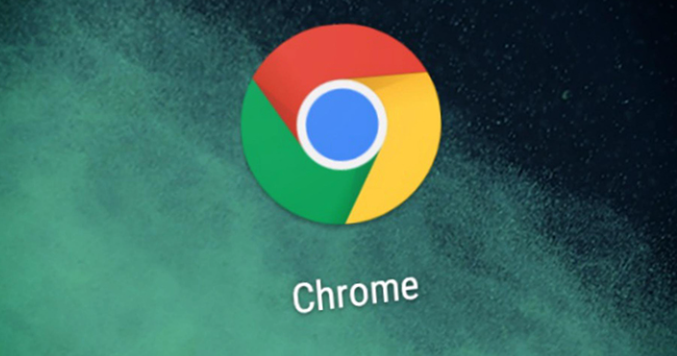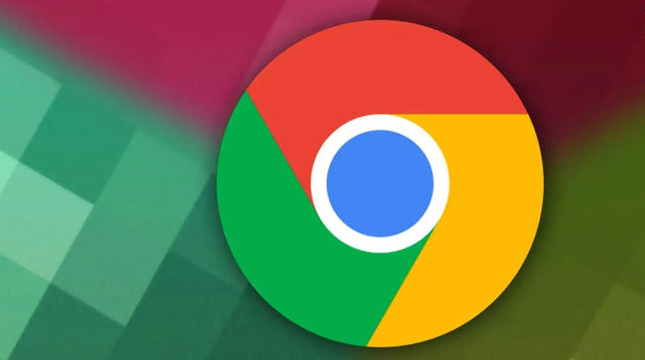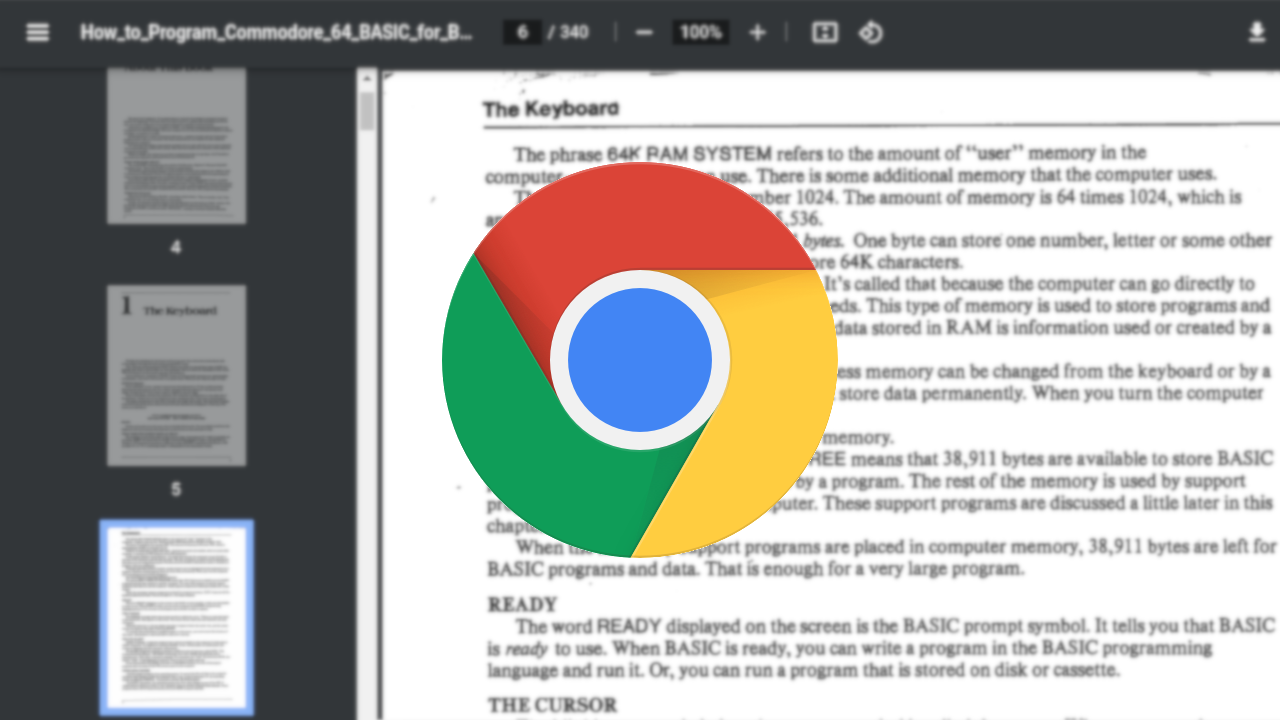教程详情

1. 检查插件版本:确保您正在使用的插件是最新的版本。过时的插件可能不再被浏览器支持,因此更新到最新版本是解决问题的第一步。
2. 更换插件来源:如果当前插件是从非官方或不可靠的来源下载的,可能会导致浏览器不支持。尝试从官方渠道或信誉良好的第三方网站下载并安装插件。
3. 浏览器兼容性检查:某些插件可能仅与特定版本的浏览器兼容。查看插件的系统要求,确保您的浏览器版本符合其兼容性要求。如有必要,升级您的浏览器至最新版本。
4. 清除浏览器缓存和Cookie:有时候,旧的缓存文件或Cookie可能会导致插件不兼容。进入浏览器设置,清除缓存和Cookie后,重新加载插件,看问题是否得到解决。
5. 调整安全浏览设置:在Chrome浏览器的设置中,将安全浏览级别调低(不推荐),或者关闭“增强型保护”的选项,以允许特定插件运行。
6. 联系插件开发者或技术支持:若问题仍未解决,不妨联系插件开发者或技术支持获取专业帮助。